1.官网下载JDK
操作系统:Centos7.1 64位
工具:Xftp5、Xshell7
JDK1.8官网下载地址:https://www.oracle.com/java/technologies/downloads/
百度云盘链接:https://pan.baidu.com/s/1wYOZ6_MyXhES7_5_upXnKw
提取码:wguh
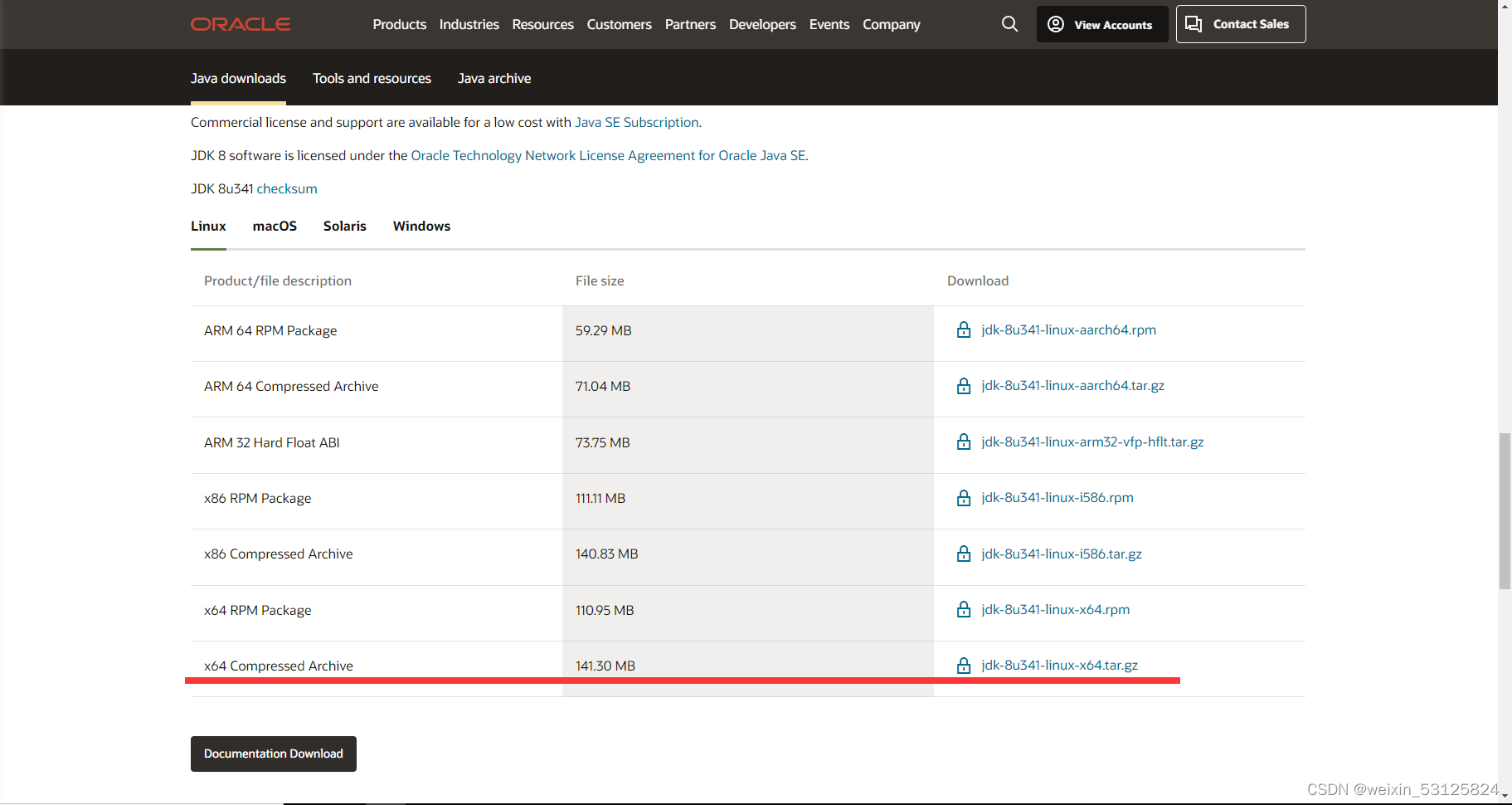
2.通过Xftp上传JDK至Linux
工具:Xshell7 Xftp7
Xshell7与Xftp下载地址:https://www.xshell.com/zh/xshell-download/
Xshell7与Xftp百度网盘链接:https://pan.baidu.com/s/1p-JIa1ENfm-qo6xrbkHYSQ
提取码:wtnv
官网下载的话点击免费授权页面就行了
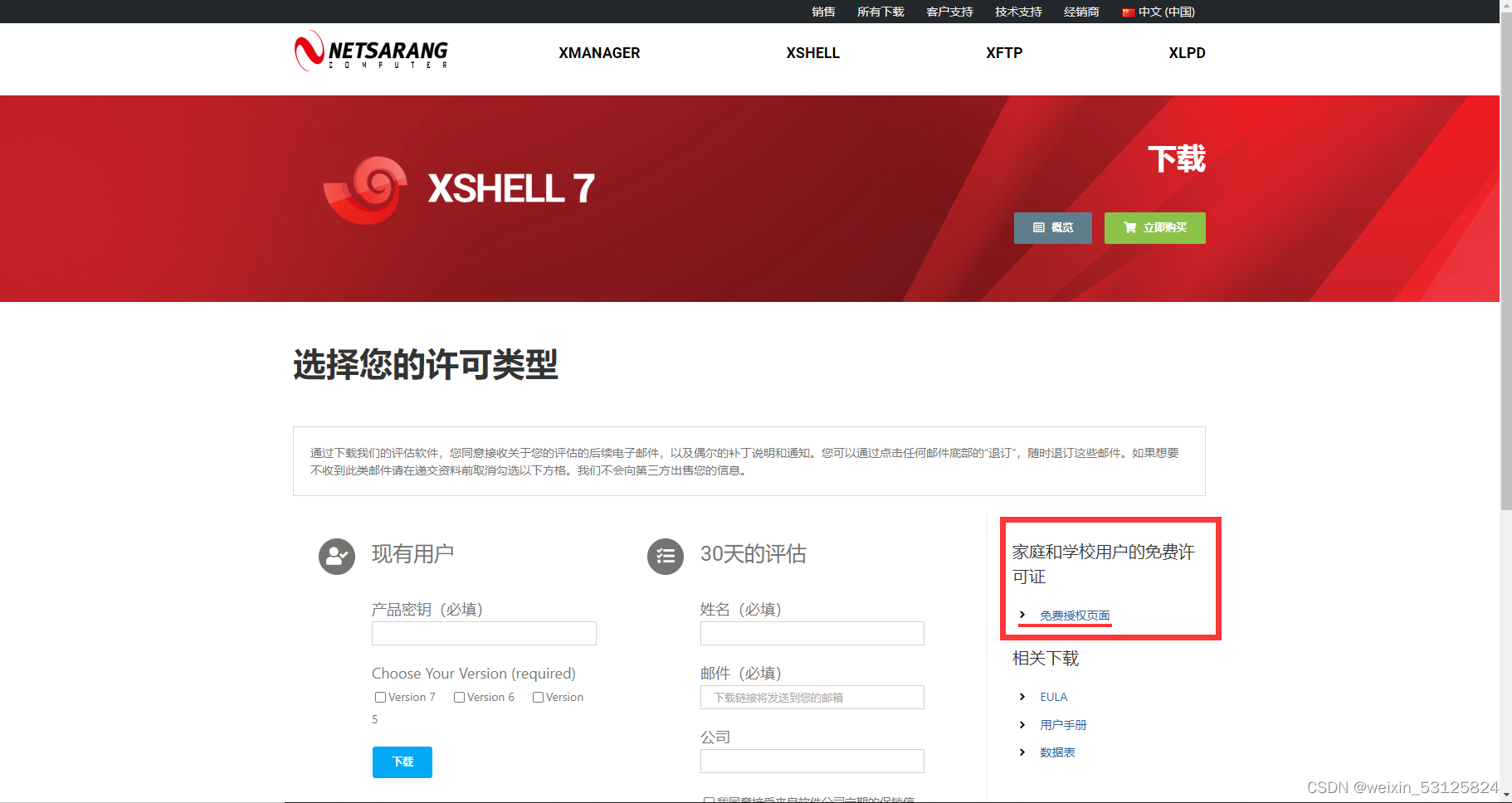
打开Xshell7并连接到linux主机 ---->点击新建文件传传输

左边是本机电脑的目录右边是Linux系统的电脑目录
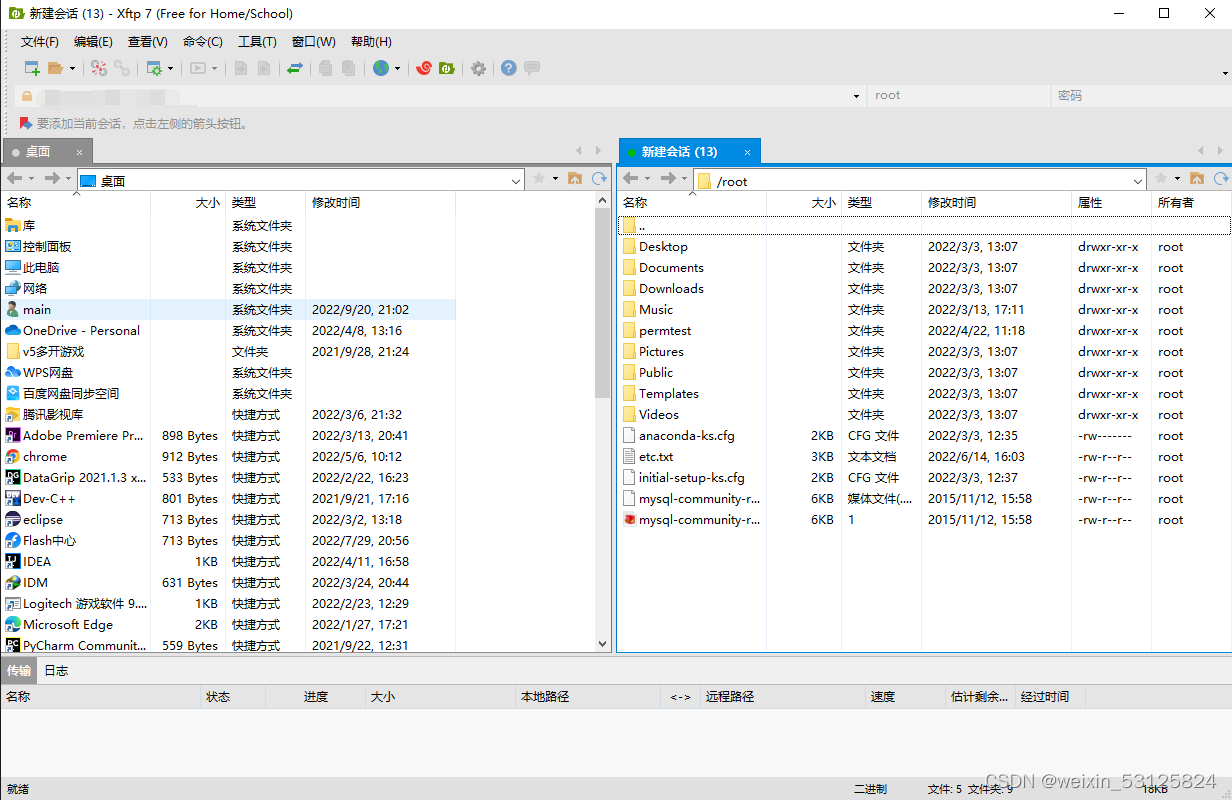
在本机电脑目录找到JDK然后移动文件到Linux的/root 目录下(自己也可以改目录位置)
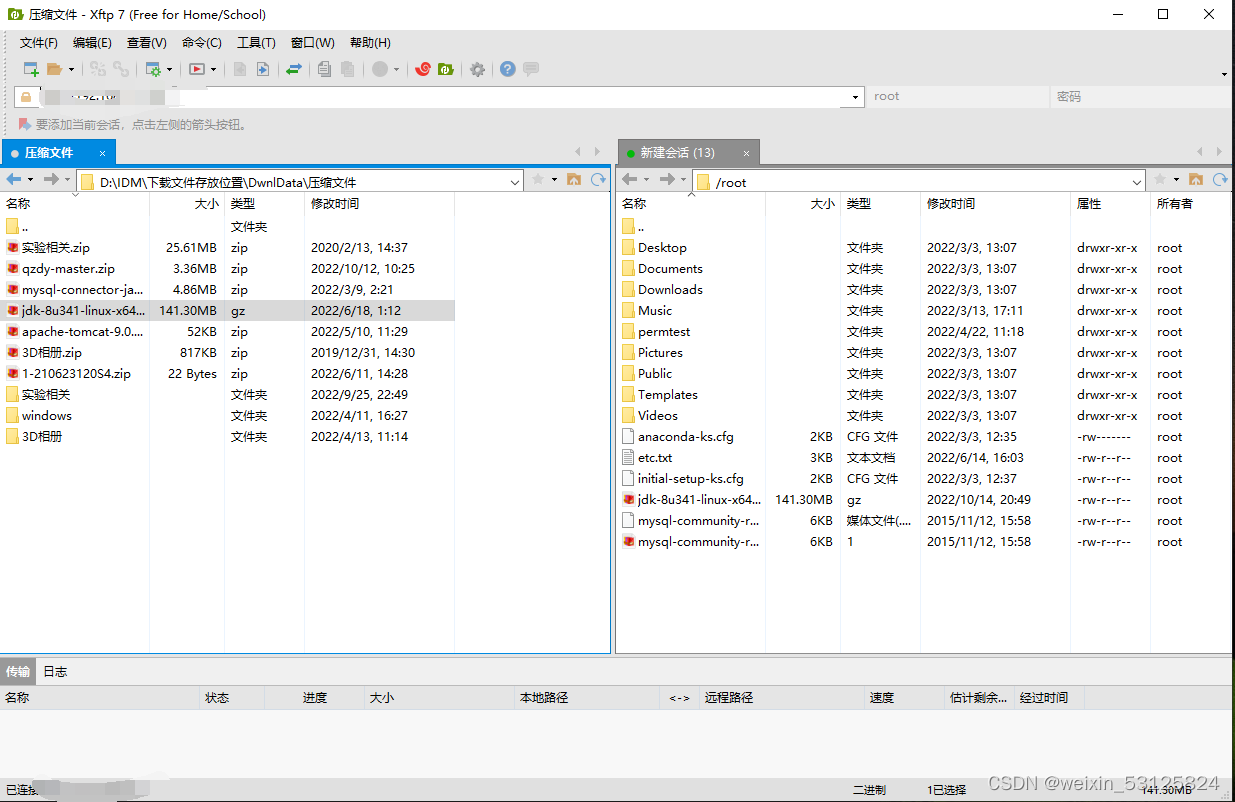
打开已经连接到Linux的虚拟机输入
ls
即可看到上传的JDK
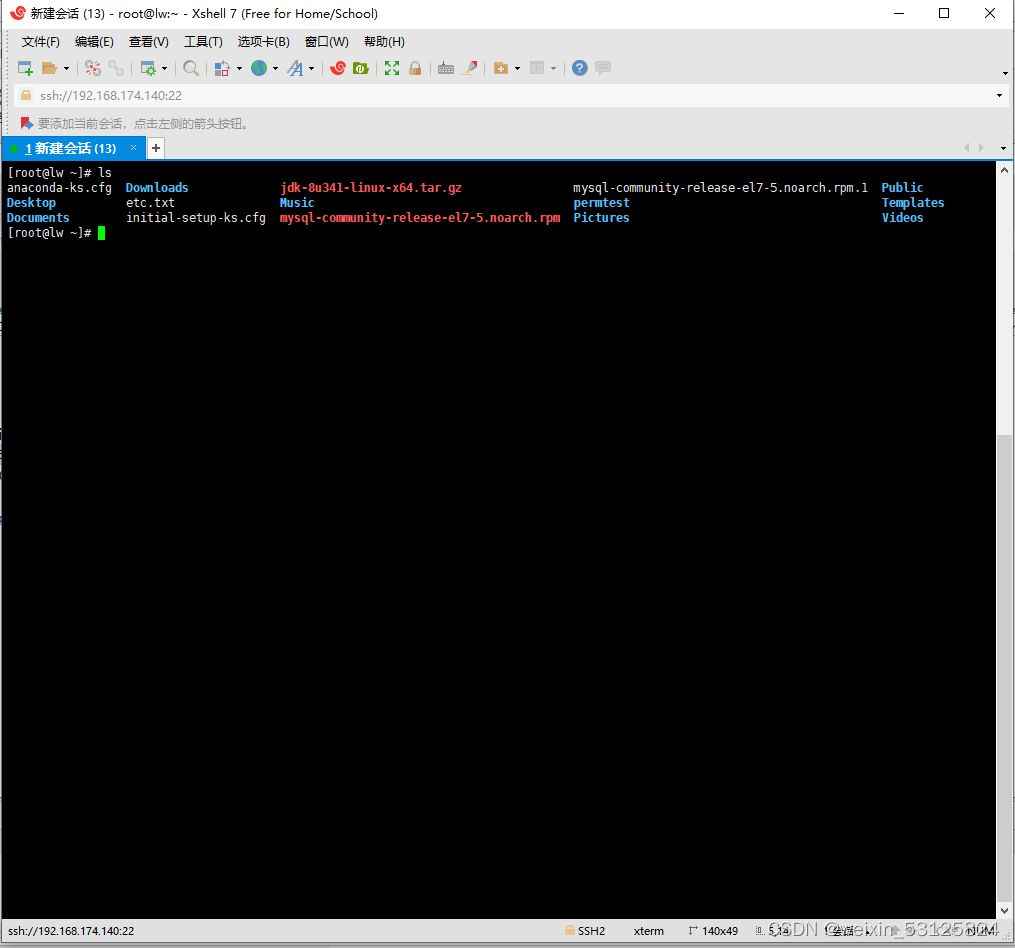 解压jdk压缩包文件
解压jdk压缩包文件
1|tar -zxvf jdk-8u341-linux-x64.tar.gz

建立JDK软链接,方便后续使用
1|ln -s jdk1.8.0_341 jdk

3.配置环境变量
修改 /etc/profile文件(仅限当前操作窗口生效)
修改/etc/bash.bashrc文件(配置一次永久生效)
3.1环境变量临时生效
1.更改/etc/profile文件
1|vim /etc/profile
2.在文件末尾添加以下代码 然后按ESC 输入:wq
JAVA_HOME=~/jdk
CLASSPATH=.:$JAVA_HOME/bin.tools.jar
PATH=$JAVA_HOME/bin:$PATH
export JAVA_HOME CLASSPATH PATH
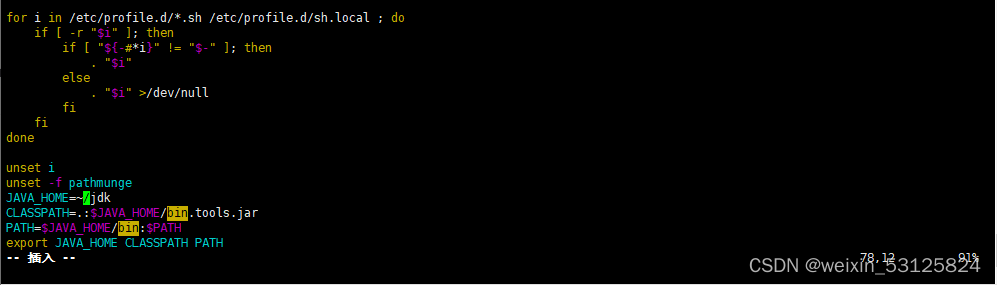
3.保存退出之后,使用如下命令立即生效(仅限当前操作窗口)
1|source etc/profile

4.查看JDK是否安装成功
1|java -version

以上 JDK1.8 就安装成功了(但是Linux重启后就失效了)
失效就是这样的

3.2环境变量永久生效
1.更改/etc/bashrc文件(有些是/etc/bash.bashrc文件)
1|vim /etc/bashrc
2.在文件末尾添加以下代码 然后按ESC 输入:wq
JAVA_HOME=~/jdk
CLASSPATH=.:$JAVA_HOME/bin.tools.jar
PATH=$JAVA_HOME/bin:$PATH
export JAVA_HOME CLASSPATH PATH

保存退出之后,使用如下命令立即生效(仅限当前操作窗口)
1|source etc/bashrc
Linux重启之后输入Java -version 一样生效